સામગ્રીઓનું કોષ્ટક
શરતી ફોર્મેટિંગ એ Excel માં એમ્બેડ કરેલ બહુમુખી અને લવચીક સાધન છે જે અમને વિવિધ શરતોના આધારે કોષોને સંશોધિત અને ફોર્મેટ કરવા સક્ષમ બનાવે છે. એવી ઘણી શરતો છે જેના આધારે આપણે કોષોને ઘણી રીતે ફોર્મેટ કરી શકીએ છીએ. તમને માર્ગદર્શન આપવા માટે, આ લેખમાં, અમે 6 અલગ અલગ રીતોની ચર્ચા કરીશું જેનો ઉપયોગ તમે Excel માં પસંદ કરેલા કોષો પર શરતી ફોર્મેટિંગ લાગુ કરવા માટે કરી શકો છો.
પ્રેક્ટિસ વર્કબુક ડાઉનલોડ કરો
તમને ડાઉનલોડ કરવાની ભલામણ કરવામાં આવે છે. એક્સેલ ફાઇલ અને તેની સાથે પ્રેક્ટિસ કરો.
પસંદ કરેલ સેલ પર શરતી ફોર્મેટિંગ લાગુ કરો.xlsx
પસંદ કરેલ કોષો પર શરતી ફોર્મેટિંગ લાગુ કરવાની 6 રીતો
અમે એક્સેલમાં રંગીન કોષોનો સરવાળો કરવા માટે તમામ પદ્ધતિઓ દર્શાવવા માટે ઉત્પાદન કિંમત સૂચિ ડેટા કોષ્ટકનો ઉપયોગ કરીશું.
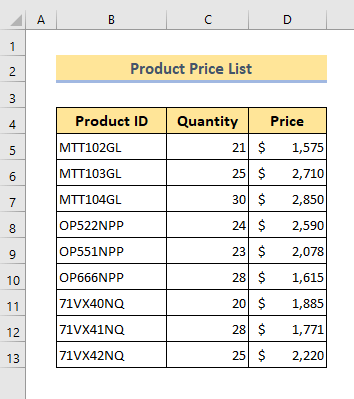
તેથી, કોઈપણ વગર આગળની ચર્ચા ચાલો એક પછી એક બધી પદ્ધતિઓમાં જઈએ.
1. હાઇલાઇટ સેલ નિયમોનો ઉપયોગ કરીને પસંદ કરેલા કોષો પર શરતી ફોર્મેટિંગ લાગુ કરો
અમે કોષોના નિયમોને હાઇલાઇટ કરો આદેશ. આ આદેશ લાગુ કરવા માટે, તમારે ફક્ત આ કરવાની જરૂર છે:
❶ તમે જ્યાં આને લાગુ કરવા માંગો છો તે કોષો પસંદ કરો.
❷ પછી હોમ ▶ પર જાઓ. શરતી ફોર્મેટિંગ ▶ કોષોના નિયમોને હાઇલાઇટ કરો.

હાઇલાઇટ સેલ હેઠળ નિયમો , તમને નીચેના વિકલ્પોનો સમૂહ મળશે:
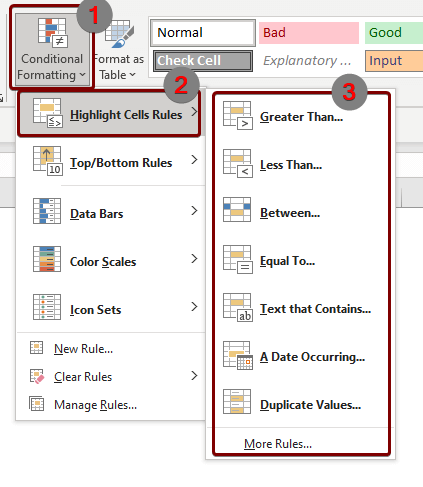
તમે કોઈપણનો ઉપયોગ કરી શકો છોતમારી જરૂરિયાત મુજબ યાદીમાંથી આદેશો. ઉદાહરણ તરીકે, Greter than આદેશ તમે માપદંડ તરીકે સેટ કરેલ મૂલ્ય કરતાં મોટા તમામ મૂલ્યોને પ્રકાશિત કરશે. જો તમે યાદીમાંથી થી વધુ પસંદ કરો છો, તો એક સંવાદ બોક્સ દેખાશે. હવે,
❶ બોક્સની અંદર $2000 દાખલ કરો.
❷ પછી ઓકે દબાવો.
આ તમામ કોષોને હાઇલાઇટ કરશે. નીચે પ્રમાણે $2000 કરતાં વધુ મૂલ્યો ધરાવે છે:
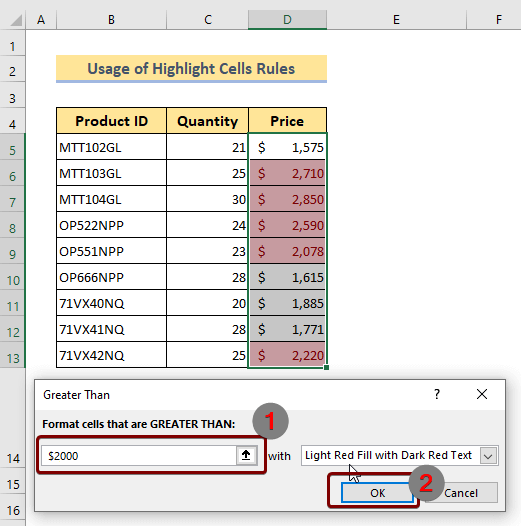
અન્ય ઉપલબ્ધ વિકલ્પો જેમ કે,
1. તેનાથી ઓછા
સમાવેલ મૂલ્ય કરતાં ઓછા મૂલ્યો ધરાવતા તમામ કોષોને હાઇલાઇટ કરે છે.
2. વચ્ચે
બધા કોષોને હાઇલાઇટ કરે છે જેમાં બે દાખલ કરેલ મૂલ્યો વચ્ચેની કિંમતો હોય છે.
3. Equal To
સમાવેલા મૂલ્યની સમાન કિંમતો ધરાવતા તમામ કોષોને હાઇલાઇટ કરે છે.
4. ટેક્સ્ટ કે જે સમાવે છે
આ આદેશ સંવાદ બોક્સમાં દાખલ કરેલ ટેક્સ્ટ સાથે મેળ ખાતા તમામ કોષોને હાઇલાઇટ કરે છે.
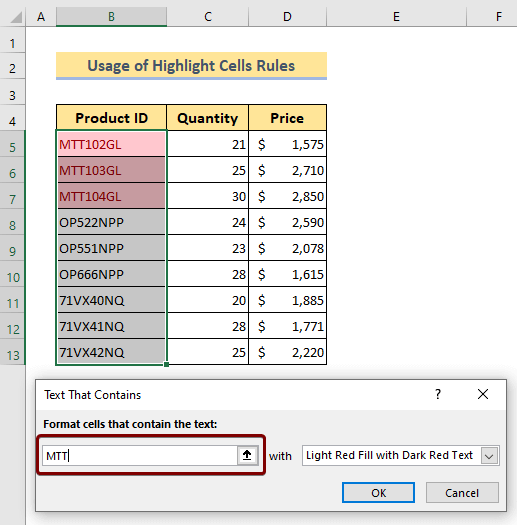 5. બનતી તારીખ
5. બનતી તારીખ
આ ચોક્કસ તારીખે થતા રેકોર્ડને હાઇલાઇટ કરે છે.
6. ડુપ્લિકેટ મૂલ્યો
આ આદેશ ડુપ્લિકેટ મૂલ્યો ધરાવતા તમામ કોષોને હાઇલાઇટ કરે છે.
વધુ વાંચો: શરતી ફોર્મેટિંગનો ઉપયોગ કરીને પંક્તિને કેવી રીતે હાઇલાઇટ કરવી
2. ટોપ/બોટમ નિયમો
ટોપ/બોટમ નિયમો નો ઉપયોગ કરીને પસંદ કરેલ કોષો માટે શરતી ફોર્મેટિંગનો ઉપયોગ કરો અમને ઉપર અથવા નીચેથી ચોક્કસ સંખ્યામાં કોષોને પ્રકાશિત કરવામાં સક્ષમ કરો વસ્તુઓની શ્રેણીની. આ લાગુ કરવા માટેઆદેશ,
❶ કોષોની શ્રેણી પસંદ કરો.
❷ હોમ ▶ શરતી ફોર્મેટિંગ ▶ પર જાઓ ટોપ/બોટમ નિયમો.
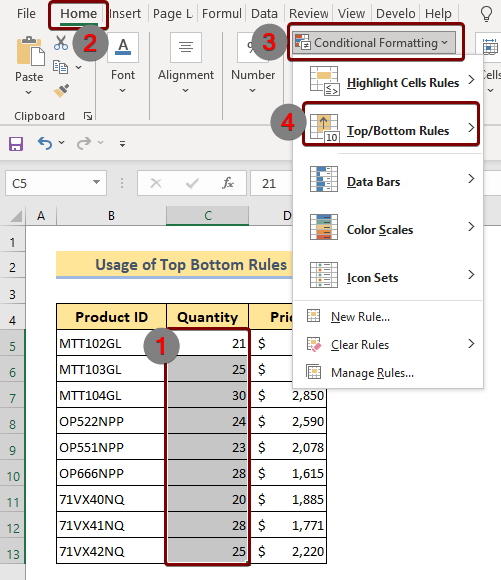
આ આદેશ હેઠળ તમને નીચે પ્રમાણે અન્ય આદેશોનું બંડલ મળશે:

ટોચની 10 આઇટમ્સ કમાન્ડ પસંદ કરવાથી નીચે પ્રમાણે પસંદ કરેલ સેલમાંથી પ્રથમ 10 આઇટમ્સને હાઇલાઇટ કરશે:

અન્ય વિકલ્પો જેમ કે
1. ટોચના 10%
આ આદેશ પસંદ કરેલ કોષોની શ્રેણીમાંથી પ્રથમ 10% વસ્તુઓને પ્રકાશિત કરશે.
2. નીચેની 10 આઇટમ્સ
તે સેલની પસંદ કરેલી શ્રેણીની નીચેની બાજુથી 10 આઇટમ્સને હાઇલાઇટ કરશે.
3. તળિયે 10%
આ આદેશ પસંદ કરેલ કોષોના તળિયેથી રંગો સાથેના 10% કોષોને હાઇલાઇટ કરશે.
4. સરેરાશથી ઉપર
આ સરેરાશ કરતાં વધુ મૂલ્યો ધરાવતા તમામ કોષોને હાઇલાઇટ કરે છે.
5. સરેરાશથી નીચે
આ એવરેજ કરતાં ઓછી કિંમતો ધરાવતા તમામ કોષોને હાઇલાઇટ કરે છે.
તમે દરેક આદેશને હિટ કર્યા પછી એક સંવાદ બોક્સ દેખાશે. સંવાદ બોક્સમાંથી, તમે તમારી જરૂરિયાત મુજબ મૂલ્યો દાખલ કરી શકો છો. ઉદાહરણ તરીકે, જો તમે પ્રથમ 10 આઇટમ્સની જગ્યાએ ઉપરથી પ્રથમ 5 આઇટમ જોવા માંગતા હો, તો તમારે સંવાદ બોક્સમાં નીચે પ્રમાણે 10 ને બદલે 5 નંબર દાખલ કરવાની જરૂર છે:
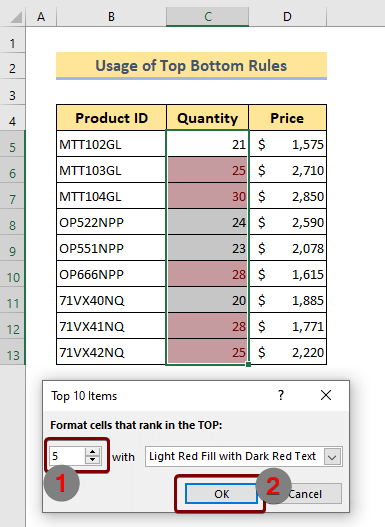
વધુ વાંચો: એક્સેલમાં સર્વોચ્ચ મૂલ્યને કેવી રીતે હાઇલાઇટ કરવું
3. ઉપયોગ કરીને પસંદ કરેલ કોષોમાં શરતી ફોર્મેટિંગનો અમલ કરોડેટા બાર
ડેટા બાર્સ એ એક રસપ્રદ સાધન છે, જે કોષોમાં સમાવિષ્ટ મૂલ્યો સાથે સમન્વયમાં રંગોના બારવાળા કોષોને હાઇલાઇટ કરે છે. ઉદાહરણ તરીકે, ઉચ્ચ મૂલ્ય ધરાવતો કોષ તેની અંદર ઓછા મૂલ્યવાળા કોષની તુલનામાં રંગોના લાંબા બાર સાથે હાઇલાઇટ કરવામાં આવશે.
આ સુવિધાનો ઉપયોગ કરવા માટે,
❶ શ્રેણી પસંદ કરો કોષોની પ્રથમ.
❷ પછી હોમ ▶ શરતી ફોર્મેટિંગ ▶ ડેટા બાર પર જાઓ.
ડેટા બાર પર પહોંચ્યા પછી તમને બે વિકલ્પો ઉપલબ્ધ થશે. એક છે ગ્રેડિયન્ટ ફિલ અને બીજું છે સોલિડ ફિલ . અને બંને વિકલ્પો વિવિધ રંગો સાથે બાર ઓફર કરે છે.
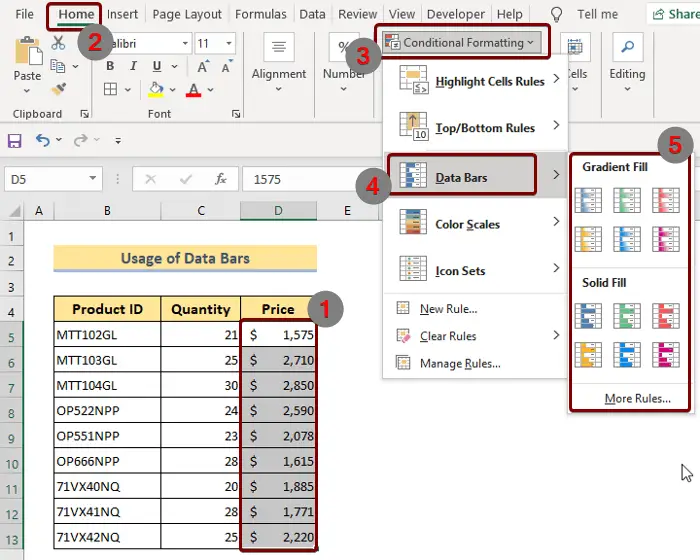
જો તમે ગ્રેડિયન્ટ ફિલ પસંદ કરો છો, તો તે બારના ગ્રેડિયન્ટ રંગ સાથે કોષોને આ રીતે પ્રકાશિત કરશે. નીચેનું ચિત્ર:

પરંતુ જો તમે સોલિડ ફિલ પસંદ કરવાનું નક્કી કરો છો, તો પરિણામ આના જેવું દેખાશે:
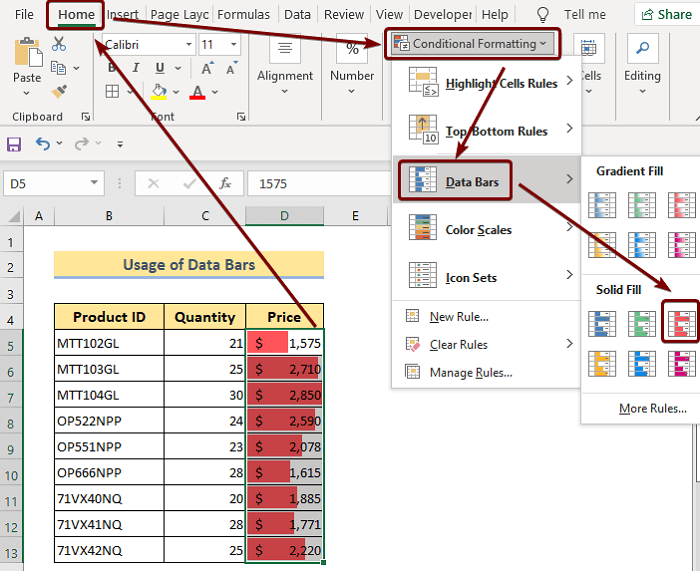
સમાન રીડિંગ્સ:
- એક્સેલમાં ન્યૂનતમ મૂલ્યને કેવી રીતે હાઇલાઇટ કરવું (11 રીતો)
- શરતી ફોર્મેટિંગ સાથે એક્સેલ વૈકલ્પિક પંક્તિનો રંગ [વિડિઓ]
- એક્સેલમાં નકારાત્મક સંખ્યાઓને લાલ કેવી રીતે બનાવવી (3 રીતો)
- પંક્તિનો રંગ બદલો એક્સેલમાં સેલમાં ટેક્સ્ટ વેલ્યુના આધારે
4. કલર સ્કેલનો ઉપયોગ કરીને પસંદ કરેલા કોષોમાં શરતી ફોર્મેટિંગનો ઉપયોગ કરો
જો તમે વિવિધ રંગો આધારિત કોષોને હાઇલાઇટ કરવા માંગતા હોવ તેમના મૂલ્યો પર, પછી તમે રંગ ભીંગડા આદેશનો ઉપયોગ કરી શકો છો.કારણ કે આ આદેશ તમને અલગ મૂલ્ય માટે વિવિધ રંગોવાળા કોષોને પ્રકાશિત કરવામાં સક્ષમ કરશે. આ સુવિધાનો ઉપયોગ કરવા માટે, તમારે
❶ પહેલા કોષોની શ્રેણી પસંદ કરવી પડશે.
❷ પછી હોમ ▶ શરતી પર નેવિગેટ કરો ફોર્મેટિંગ ▶ કલર સ્કેલ.

રંગ ભીંગડા વિકલ્પને દબાવ્યા પછી, તમે આના જેવી પસંદગીઓનું બંડલ છે:
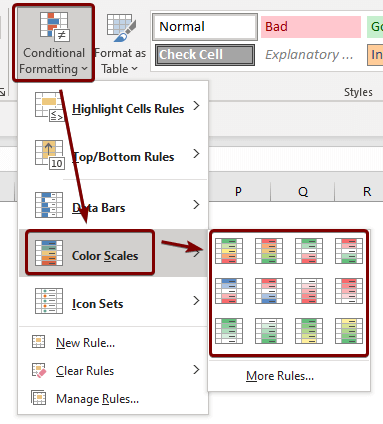
હવે જો આપણે માઉસ કર્સરને પ્રથમ પસંદગી પર મૂકીએ, તો એક સંકેત લખાણ દેખાશે. તે મુજબ, તેને લીલો-પીળો-લાલ કલર સ્કેલ કહેવાય છે. જો આપણે કોષોની શ્રેણી પર આ રંગ સ્કેલ પસંદ કરીએ તો સૌથી વધુ મૂલ્ય લીલા રંગ દ્વારા ચિહ્નિત કરવામાં આવશે, પછી નીચેનાને પીળા અને લાલ રંગ દ્વારા ચિહ્નિત કરવામાં આવશે.
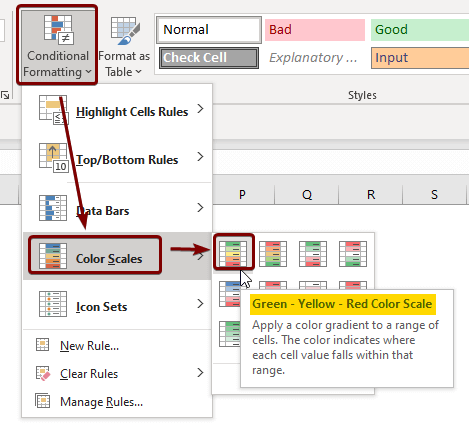
જેમ કે અમે પ્રથમ કલર સ્કેલ પસંદ કર્યો છે, પરિણામ આના જેવું દેખાય છે:
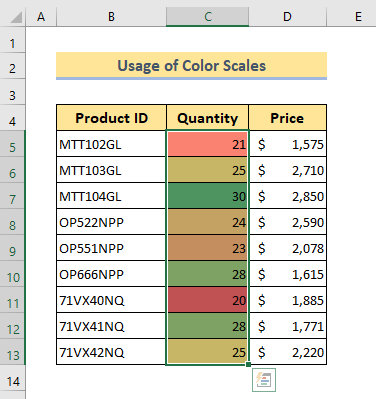
તમે તમારી જરૂરિયાત અને પસંદગી મુજબ કોઈપણ રંગ સ્કેલ પસંદ કરી શકો છો.
<9. એક્સેલ વર્કશીટ્સમાં ડેટા રજૂ કરવાની તે એક રસપ્રદ રીત છે. આ સુવિધા લાગુ કરવા માટે,❶ કોષોની શ્રેણી પસંદ કરો.
❷ હોમ ▶ શરતી ફોર્મેટિંગ <પર જાઓ 1>▶ આઇકોન સેટ.
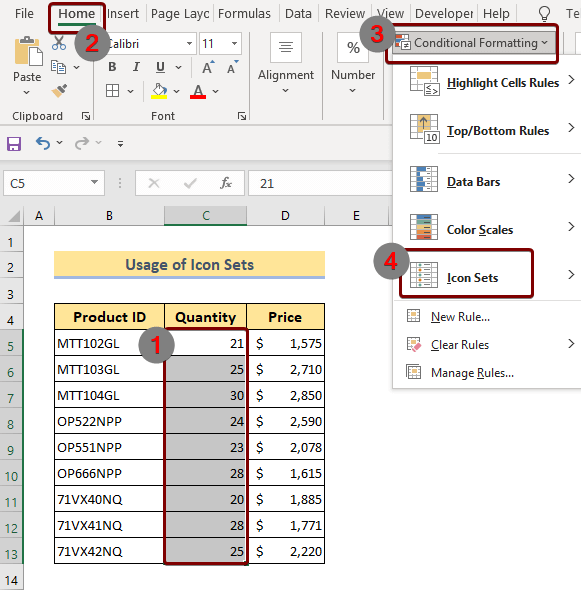
આઇકન સેટ્સ વિકલ્પને દબાવ્યા પછી, તમે વિકલ્પોની સૂચિ જોશો નીચે પ્રમાણે:
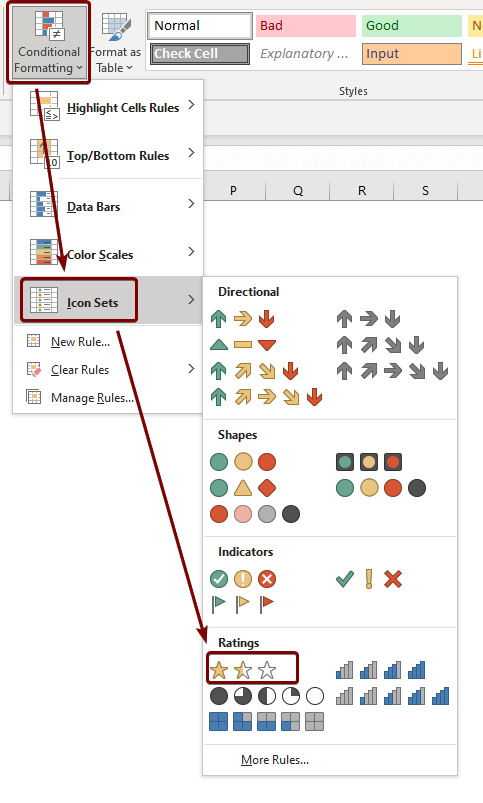
વિવિધ પ્રકારના ચિહ્નો છે4 શ્રેણીઓ હેઠળ. જે છે
- દિશાસૂચક
- આકારો
- સૂચકાંકો
- રેટિંગ્સ
સૂચિમાંથી, તમે કોઈપણ વિકલ્પો પસંદ કરી શકો છો. ઉદાહરણ તરીકે, જો આપણે રેટિંગ શ્રેણીમાંથી શરુઆત પસંદ કરીએ, તો આપણે નીચેના ચિત્રની જેમ પરિણામ જોઈશું:
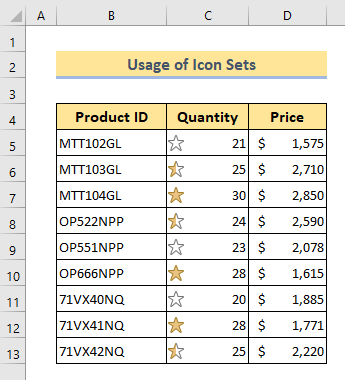
આ ચિત્રમાં, આપણે જોઈ શકીએ છીએ. કે ત્યાં 3 પ્રોડક્ટ id છે જે MTT થી શરૂ થાય છે. આ 3 ids ની અંદર જથ્થાની સંખ્યા અનુસાર સ્ટાર અસાઇન કરવામાં આવે છે. સૌથી વધુ જથ્થાને પૂર્ણ સ્ટાર સાથે ચિહ્નિત કરવામાં આવે છે, સૌથી નીચો એક ખાલી સ્ટાર સાથે અને વચ્ચેનો ભાગ અડધા ભરેલા સ્ટાર સાથે હોય છે.
6. પસંદ કરેલ કોષો પર શરતી ફોર્મેટિંગ લાગુ કરવા માટે નવા નિયમનો ઉપયોગ કરો
જો તમને ઉપર ચર્ચા કરવામાં આવેલ વિકલ્પો કરતાં વધુ વિકલ્પોની જરૂર હોય તો તમે કોષોને ફોર્મેટ કરવા માટે વધુ વિકલ્પોની સુવિધા આપવા માટે નવો નિયમ નો ઉપયોગ કરી શકો છો. આ સુવિધાનો ઉપયોગ કરવા માટે,
❶ કોષોની શ્રેણી પસંદ કરો.
❷ હોમ ▶ શરતી ફોર્મેટિંગ <પર જાઓ 1>▶ નવો નિયમ.
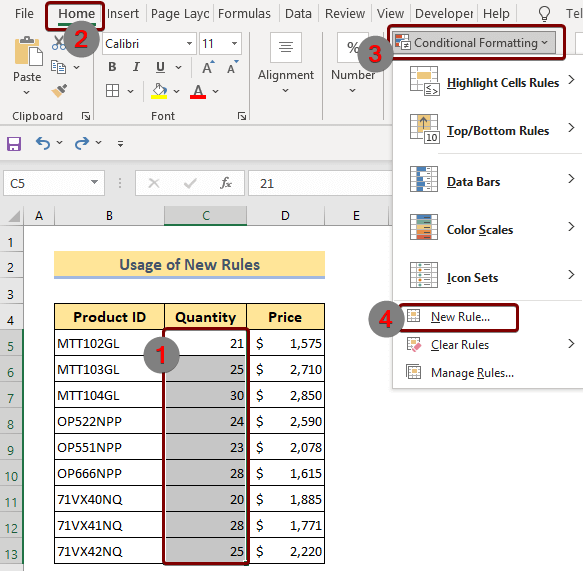
જેમ તમે અગાઉના તમામ સ્ટેપ્સ પૂર્ણ કરી લો, તમે નીચેનું સંવાદ બોક્સ દેખાશે. જ્યાં તમે બીજા કેટલાક વિકલ્પો શોધી શકો છો જેનો ઉપયોગ તમે તમારી જરૂરિયાત મુજબ કોષોને ફોર્મેટ કરવા માટે કરી શકો છો. ઉદાહરણ તરીકે, જો આપણે કયા કોષોને ફોર્મેટ કરવા તે નક્કી કરવા માટે ફોર્મ્યુલાનો ઉપયોગ કરો પસંદ કરીએ, તો તમે અંદર ફોર્મ્યુલા દાખલ કરવા માટે બોક્સમાં જશો. તે બોક્સમાં ફોર્મ્યુલા દાખલ કરો:
=$C5>20 વધુ મૂલ્ય ધરાવતા તમામ કોષોને પ્રકાશિત કરવા માટેજથ્થાના સ્તંભમાં 20 કરતાં. તે પછી ઓકે બટન દબાવો.
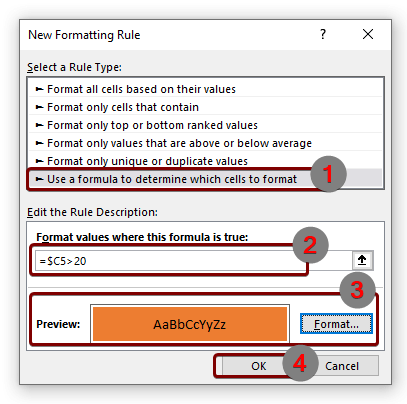
હવે તમે જોશો કે 20 થી વધુ મૂલ્યો ધરાવતા તમામ કોષો નીચેની છબીની જેમ રંગથી પ્રકાશિત થઈ રહ્યા છે:
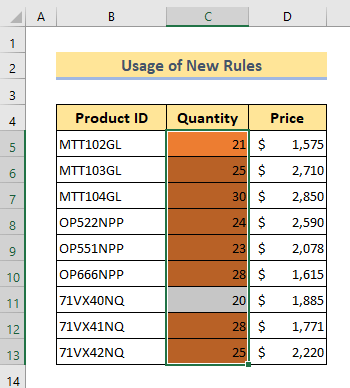
નિયમો સાફ કરો
નીચેનાં પગલાં:❶ તે કોષો પસંદ કરો જ્યાં તમે પહેલેથી જ સેલ ફોર્મેટિંગ લાગુ કર્યું છે.
❷ હોમ ▶ શરતી ફોર્મેટિંગ પર જાઓ ▶ નિયમો સાફ કરો ▶ પસંદ કરેલા કોષોમાંથી નિયમો સાફ કરો.
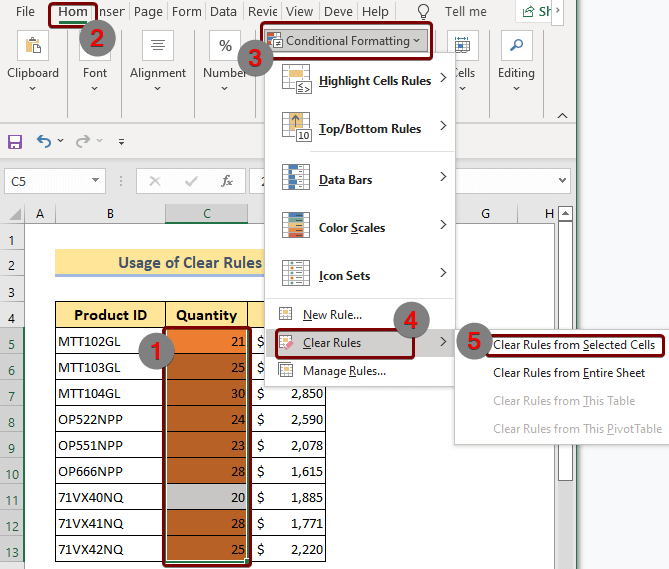
બસ.
નિયમોનું સંચાલન કરો
જો તમે કોષોની શ્રેણીમાં પહેલેથી જ લાગુ કરેલ કોઈપણ ફોર્મેટિંગ અપડેટ કરવા, બનાવવા અથવા કાઢી નાખવા માંગતા હો, તો તમે <1 નો ઉપયોગ કરી શકો છો>નિયમો મેનેજ કરો તેમને સરળતાથી અમલમાં મૂકવા માટે આદેશ. આ આદેશ લાગુ કરવા માટે,
❶ તમે જ્યાં ફોર્મેટિંગ લાગુ કર્યું છે તે કોષો પસંદ કરો.
❷ હોમ ▶ શરતી ફોર્મેટિંગ પર જાઓ. ▶ નિયમોનું સંચાલન કરો.
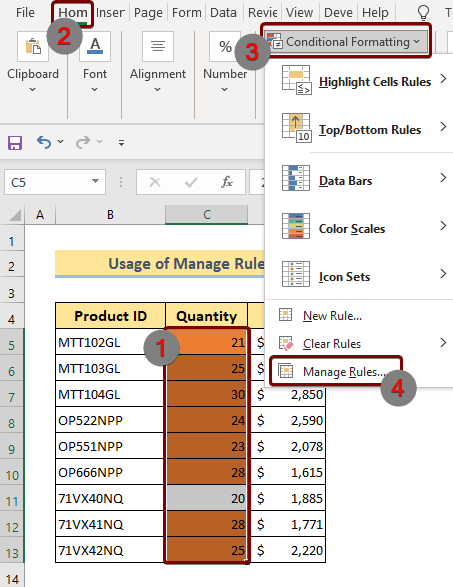
નિયમો મેનેજ કરો દબાવ્યા પછી એક સંવાદ બોક્સ પોપ થશે ઉપર જ્યાંથી તમે પહેલાથી જ બનાવેલા કોઈપણ નિયમો સરળતાથી બનાવી, અપડેટ અથવા ડિલીટ કરી શકો છો.

યાદ રાખવા જેવી બાબતો
📌 હંમેશા પહેલા સેલ પસંદ કરો શરતી ફોર્મેટિંગ આદેશ લાગુ કરી રહ્યા છીએ.
📌 આ માટે CTRL + Z દબાવો શરતી ફોર્મેટિંગ આદેશને પૂર્વવત્ કરો.
નિષ્કર્ષ
સમાપ્ત કરવા માટે, અમે એક્સેલમાં પસંદ કરેલા કોષો પર શરતી ફોર્મેટિંગ લાગુ કરવા માટે 6 વિવિધ પદ્ધતિઓનું ચિત્રણ કર્યું છે. તમને ભલામણ કરવામાં આવે છે કે તમે આ લેખ સાથે જોડાયેલ પ્રેક્ટિસ વર્કબુક ડાઉનલોડ કરો અને તેની સાથે તમામ પદ્ધતિઓનો અભ્યાસ કરો. અને નીચેના ટિપ્પણી વિભાગમાં કોઈપણ પ્રશ્નો પૂછવામાં અચકાશો નહીં. અમે તમામ સંબંધિત પ્રશ્નોનો જલદી જવાબ આપવાનો પ્રયત્ન કરીશું.

